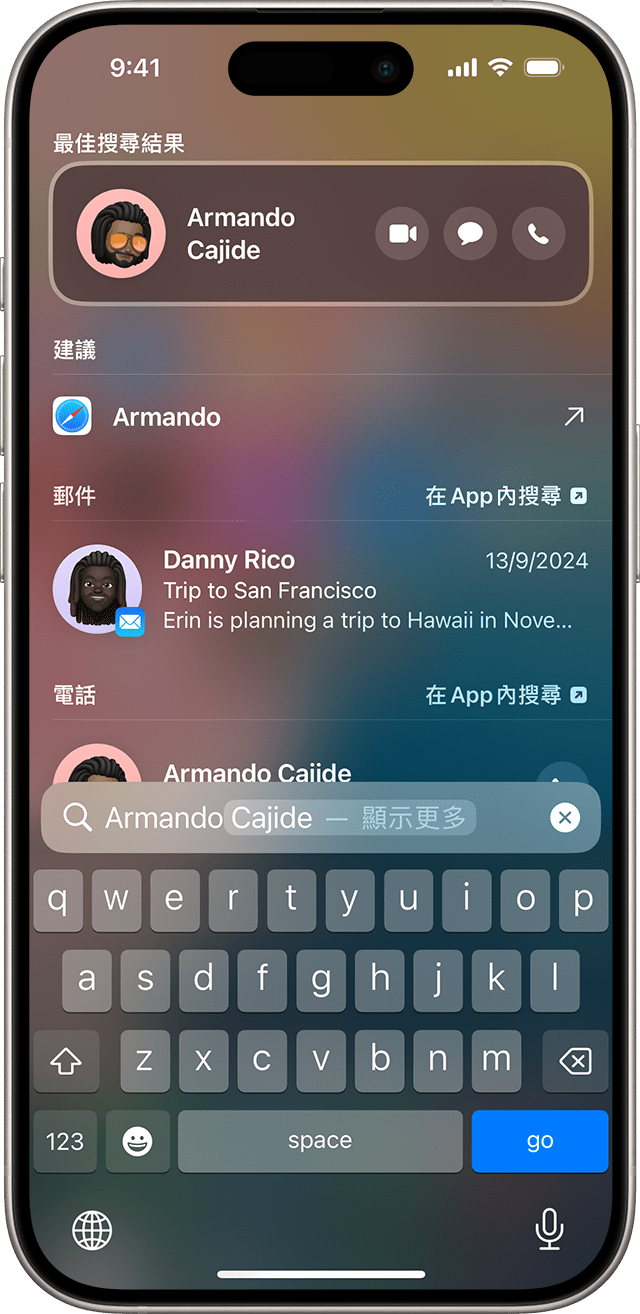這篇文章已封存,而且 Apple 也不會再更新。
使用手勢、輕掃和點按方式瀏覽 iPhone 13 和其他 Face ID 型號
在配備 Face ID 的 iPhone 上用手勢快速瀏覽、多工處理、調整設定,以及取用各種常用功能。
認識基本操作
側邊按鈕位於音量按鈕的另一側。你可使用側邊按鈕將 iPhone 開機、使其進入睡眠模式、使用 Siri、Apple Pay 和更多功能。

使用 Apple Pay
如要使用 Face ID 完成 Apple Pay 購物認證,請按兩下側邊按鈕,然後看一下 iPhone。
使用手勢四處瀏覽
為營造渾然一體的表面,主畫面按鈕已由全新的瀏覽方式所取代。
解鎖並進入主畫面
如要使用 Face ID 解鎖 iPhone,請看一下 iPhone,然後從鎖定畫面底部向上輕掃。如果你的 iPhone 放在桌上或其他平面上,則只要提起或點一下即可喚醒裝置。
任何時候如要回到主畫面,請從螢幕底部邊緣向上輕掃。

開啟「控制中心」
如要在「控制中心」快速調整設定和 app,請從螢幕右上角向下輕掃。

單手模式

如要觸控螢幕上方的項目,請在螢幕底部向下滑動。或從螢幕底部邊緣快速上下輕掃*。
* 此功能預設為關閉。如要開啟功能,請前往「設定」>「輔助使用」>「觸碰」,然後開啟「單手模式」。
發佈日期: